Slack ist eine beliebte Kommunikationsplattform, die für die effiziente Zusammenarbeit von Teams entwickelt wurde und Funktionen wie Messaging, Dateifreigabe und Integrationen mit zahlreichen Tools von Drittanbietern bietet. Es wird sowohl im beruflichen als auch im Bildungsbereich häufig für optimierte Kommunikation und Projektmanagement verwendet. Die Installation von Slack auf Ubuntu 24.04, 22.04 oder 20.04 stellt sicher, dass Sie über eine zuverlässige und funktionsreiche Schnittstelle mit Ihrem Team in Verbindung bleiben können.
Es gibt drei Hauptmethoden, um Slack auf Ubuntu über die Befehlszeile zu installieren: Verwenden Sie das .deb-Paket direkt von der offiziellen Slack-Website, installieren Sie es über Flatpak mit Flathub oder verwenden Sie Snap über Snapcraft. Jede Methode hat ihre Vorteile, je nachdem, welche Benutzerfreundlichkeit, Sandboxing oder Update-Verwaltung Sie bevorzugen. Diese Anleitung führt Sie durch alle drei Methoden und ermöglicht Ihnen, die beste Option für Ihr Setup auszuwählen.
Methode 1: Installieren Sie Slack auf Ubuntu über .deb
Aktualisieren Sie Ubuntu vor der Slack-Installation
Um einen reibungslosen Installationsprozess zu gewährleisten und bewährte Vorgehensweisen beizubehalten, ist es wichtig, Ihr System auf dem neuesten Stand zu halten. Dadurch können potenzielle Probleme während des Installationsvorgangs vermieden werden. Öffnen Sie Ihr Terminal und führen Sie den folgenden Befehl aus, um Ihr Ubuntu-System zu aktualisieren:
sudo apt update && sudo apt upgradeDieser Befehl aktualisiert die Paketliste und aktualisiert installierte Pakete auf die neuesten Versionen.
Laden Sie das Slack .deb-Paket herunter
Nachdem Sie Ihr System aktualisiert haben, laden Sie das Slack .deb-Paket herunter. Besuchen Sie zunächst die Slack-Downloadseite und suchen Sie den aktuellsten Download-Link für das Debian-Paket.
Sobald Sie den Link erhalten haben, kehren Sie zu Ihrem Terminal zurück und verwenden Sie den Befehl wget, um das Paket herunterzuladen. Ersetzen Sie die Beispiel-URL durch die, die Sie von der Slack-Downloadseite erhalten haben:
wget https://downloads.slack-edge.com/releases/linux/4.31.155/prod/x64/slack-desktop-4.31.155-amd64.debIn diesem Beispiel verwenden wir Slack Version 4.31.155. Achten Sie darauf, die Versionsnummer durch die Nummer des heruntergeladenen Pakets zu ersetzen.
Installieren Sie Slack über den APT-Befehl
Nachdem Sie das Slack-.deb-Paket heruntergeladen haben, können Sie es jetzt mit dem apt-Befehl installieren. Führen Sie den folgenden Befehl aus, um Slack auf Ihrem System zu installieren:
sudo apt install ./slack-desktop-4.31.155-amd64.deb Notiz: Denken Sie daran, slack-desktop-4.31.155-amd64.deb durch den Dateinamen des heruntergeladenen Pakets zu ersetzen. Dieser Befehl installiert Slack und alle erforderlichen Abhängigkeiten automatisch, sodass der Vorgang nahtlos und effizient abläuft.
Methode 2: Installieren Sie Slack über Flatpak und Flathub
Diese zweite Methode untersucht eine alternative Möglichkeit, Slack mit dem Flatpak-Paketmanager zu installieren. Flatpak ist ein universelles Paketverwaltungssystem, ähnlich wie Snap, mit dem Sie Anwendungen in einer sicheren und isolierten Umgebung installieren und verwalten können. Es bietet Vorteile wie einfache Updates, Sandboxing und plattformübergreifende Kompatibilität.
Notiz: Wenn Flatpak auf Ihrem System nicht installiert ist, lesen Sie bitte unseren Leitfaden unter So installieren Sie Flatpak unter Ubuntu für schrittweise Anleitungen zur Installation der neuesten unterstützten Version von Flatpak.
Flathub für Slack aktivieren
Bevor Sie Slack über Flatpak installieren, müssen Sie das Flathub-Repository aktivieren, eine primäre Quelle für Flatpak-Anwendungen. Um Flathub zu aktivieren, führen Sie den folgenden Befehl in Ihrem Terminal aus:
sudo flatpak remote-add --if-not-exists flathub https://flathub.org/repo/flathub.flatpakrepoDieser Befehl fügt das Flathub-Repository zu Ihrer Flatpak-Konfiguration hinzu und stellt sicher, dass Sie Zugriff auf verschiedene Anwendungen, einschließlich Slack, haben.
Installieren Sie Slack über den Flatpak-Befehl
Wenn Flathub aktiviert ist, können Sie Slack jetzt mit dem Befehl flatpak install installieren. Führen Sie den folgenden Befehl in Ihrem Terminal aus:
flatpak install flathub com.slack.Slack -yDieser Befehl installiert Slack aus dem Flathub-Repository und stellt Ihnen die neueste Anwendungsversion zur Verfügung.
Methode 3: Installieren Sie Slack über Snapcraft
Wir installieren Slack mit dieser dritten Methode über den Snapcraft-Paketmanager. Snapcraft, ein universeller Paketmanager, legt Wert auf Einfachheit, Sicherheit und Kompatibilität mit verschiedenen Linux-Distributionen. Ubuntu-Systeme verfügen bereits über Snapcraft, daher ist die Installation von Anwendungen wie Slack bequem.
Snap Core installieren
Der erste Schritt besteht darin, Snap Core auf Ihrem System zu installieren. Snap Core ist eine grundlegende Komponente, die die Laufzeitumgebung für Snaps bereitstellt. Um Snap Core zu installieren, führen Sie den folgenden Befehl in Ihrem Terminal aus:
sudo snap install coreDieser Befehl installiert den Snap Core und stellt sicher, dass Ihr System bereit ist, Snap-Pakete zu verwalten.
Installieren Sie Slack über Snap Command
Mit Snap Core können Sie Slack mithilfe des Snapcraft-Paketmanagers installieren. Führen Sie den folgenden Befehl in Ihrem Terminal aus:
sudo snap install slack --classicStarten von Slack über CLI-Befehle oder GUI-Pfad
CLI-Methoden zum Starten von Slack
Wenn Sie Slack mit dem .deb-Paket installiert haben, können Sie die Anwendung starten, indem Sie Folgendes eingeben: slack im Terminal:
slackBenutzer, die Slack über Flatpak installiert haben, müssen den folgenden Befehl in einem Terminalfenster verwenden, um die Anwendung zu starten:
flatpak run com.slack.SlackWenn Sie Slack mit Snapcraft installiert haben, können Sie die Anwendung mit dem folgenden Befehl starten:
snap run slackGUI-Methode zum Starten von Slack
Obwohl die Terminalbefehle hilfreich sind, bevorzugen die meisten Benutzer einen praktischeren Ansatz zum Starten von Anwendungen. Um Slack über Ihre Desktop-Umgebung zu öffnen, folgen Sie diesen Schritten:
- Klicken Sie oben links auf Ihrem Bildschirm auf „Aktivitäten“.
- Wählen Sie „Anwendungen anzeigen“ (normalerweise durch ein Raster aus Punkten dargestellt).
- Suchen Sie in der Anwendungsliste nach Slack oder verwenden Sie die Suchleiste.
- Klicken Sie auf das Slack-Symbol, um die Anwendung zu starten.
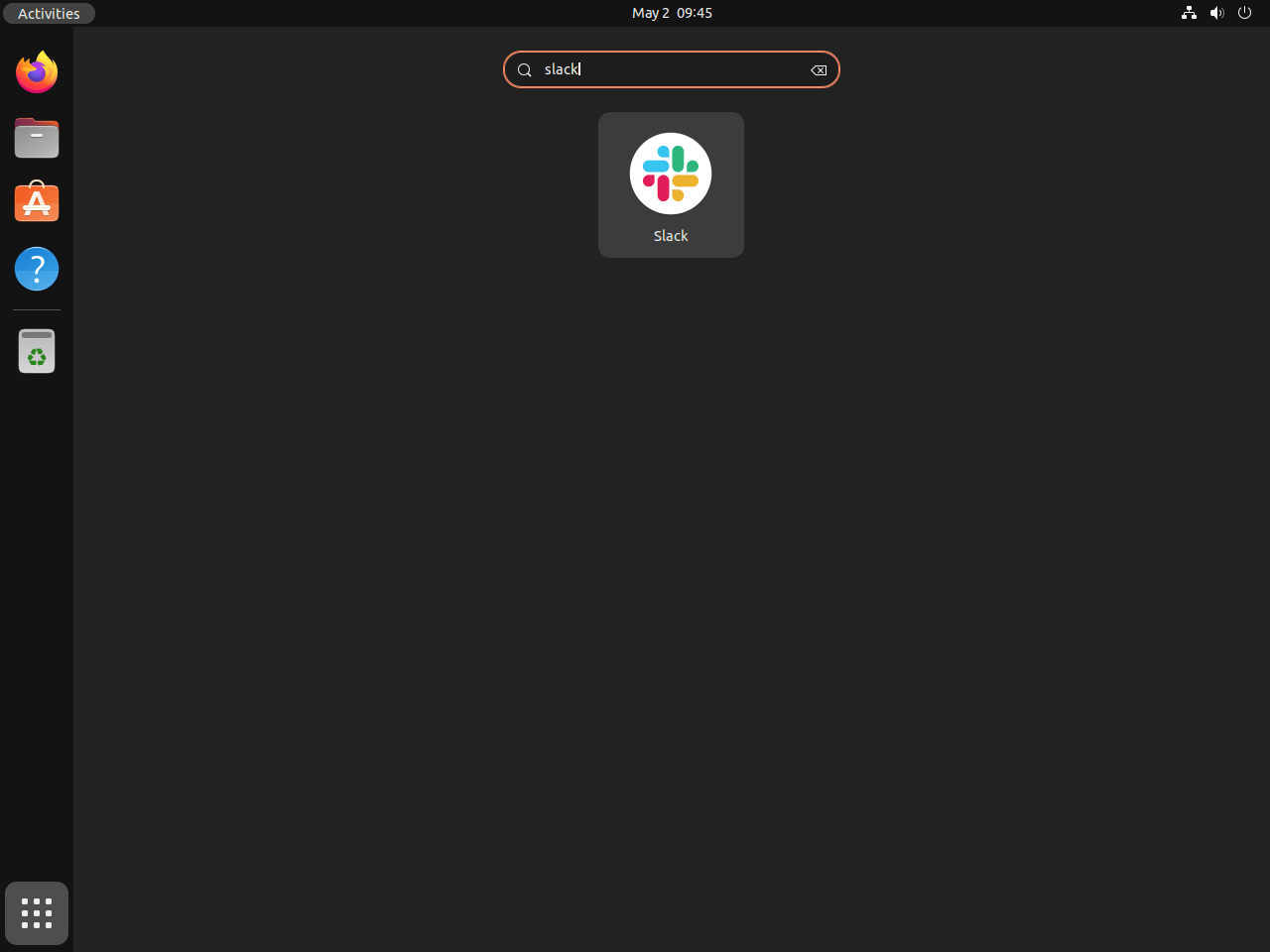
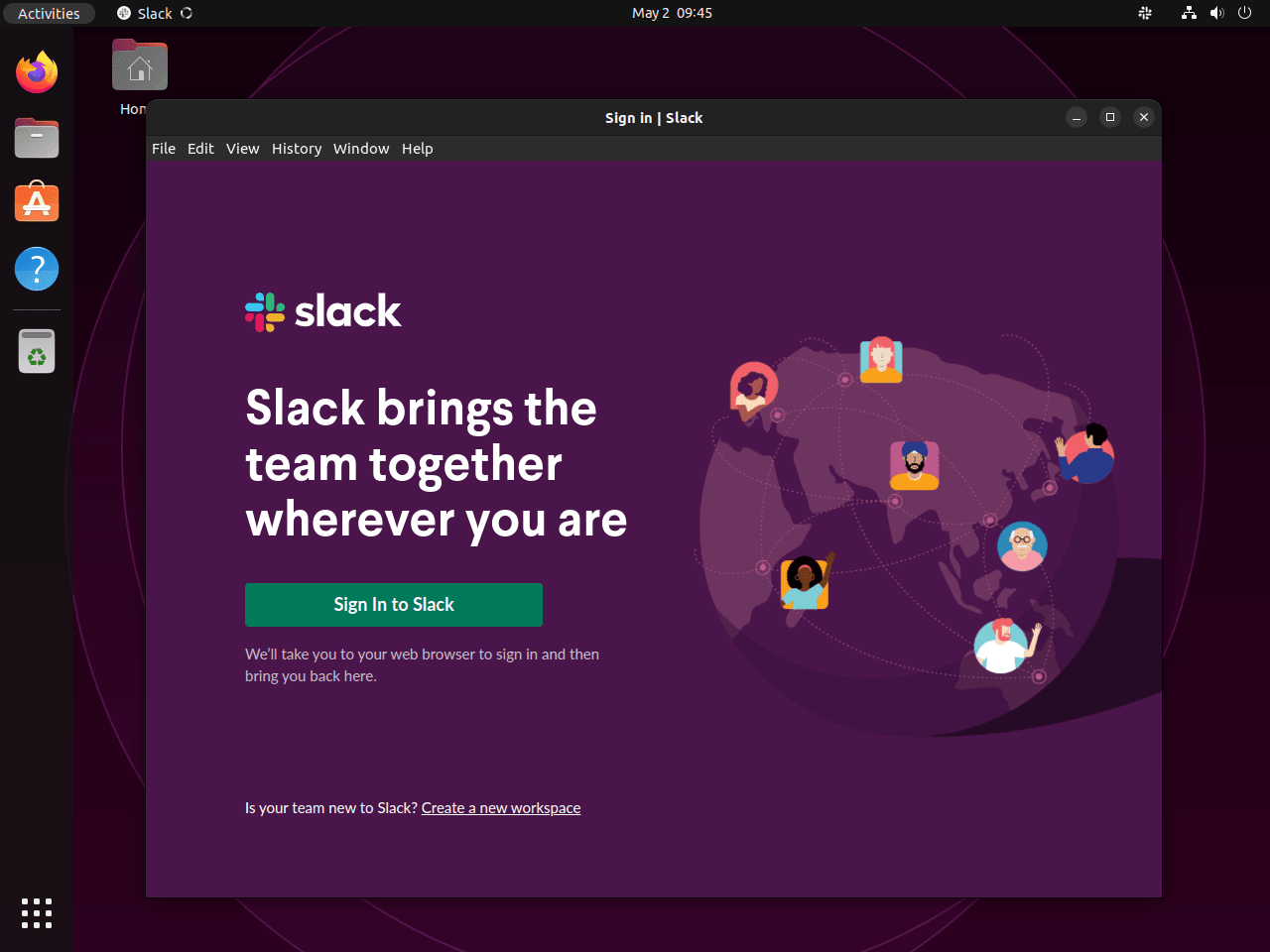
Zusätzliche Slack-Befehle
Slack aktualisieren
Für die Sicherheit und den Zugriff auf neue Funktionen ist es wichtig, dass Sie Ihre Slack-Anwendung auf dem neuesten Stand halten. Der Aktualisierungsvorgang variiert je nach verwendeter Installationsmethode.
APT-Installationen: Methode zum Aktualisieren von Slack
Wenn Sie Slack mit der APT-Methode installiert haben, müssen Sie die neueste Slack-Version erneut herunterladen. .deb Datei von der offiziellen Website und installieren Sie sie erneut, um die Binärdatei zu aktualisieren. Befolgen Sie dazu die im Abschnitt APT-Methode beschriebenen Installationsschritte.
Flatpak-Installationen: Methode zum Aktualisieren von Slack
Wenn Sie Slack mit Flatpak installiert haben, können Sie es mit dem folgenden Befehl aktualisieren:
flatpak updateSnap-Installationen: Methode zum Aktualisieren von Slack
Benutzer, die Slack mit Snap installiert haben, können es mit dem folgenden Befehl aktualisieren:
sudo snap updateSlack entfernen
Wenn Sie Slack auf Ihrem System nicht mehr benötigen, befolgen Sie die nachstehenden Schritte, um es entsprechend Ihrer Installationsmethode zu deinstallieren.
APT-Installationen: Methode zum Entfernen von Slack
Benutzer, die Slack mit der APT-Methode installiert haben, können es mit dem folgenden Befehl entfernen:
sudo apt remove slackFlatpak-Installationen: Methode zum Entfernen von Slack
Um über Flatpak installiertes Slack zu entfernen, verwenden Sie den folgenden Befehl:
flatpak uninstall --delete-data flathub com.slack.SlackSnap-Installationen: Methode zum Entfernen von Slack
Wenn Sie Slack mit Snap installiert haben, können Sie es mit diesem Befehl deinstallieren:
sudo snap remove slackAbschließende Gedanken
Indem Sie Slack mit einer dieser Methoden auf Ihrem Ubuntu-System installieren, können Sie eine nahtlose Kommunikation und Zusammenarbeit mit Ihrem Team sicherstellen. Egal, ob Sie die unkomplizierte Installation des .deb-Pakets, die Sandbox-Umgebung von Flatpak oder die praktische Nutzung von Snap bevorzugen, mit jeder Methode können Sie auf die gesamte Palette der Slack-Funktionen zugreifen. Mit diesen Methoden ist es ganz einfach, Ihre Slack-Installation auf dem neuesten Stand zu halten, sodass Sie immer Zugriff auf die neuesten Funktionen und Verbesserungen haben. Wählen Sie die Methode, die Ihren Anforderungen am besten entspricht, und genießen Sie effektive Teamarbeit mit Slack auf Ubuntu.
